Pioneer AVIC-F10BT: Использование iPod (iPod)
Использование iPod (iPod): Pioneer AVIC-F10BT
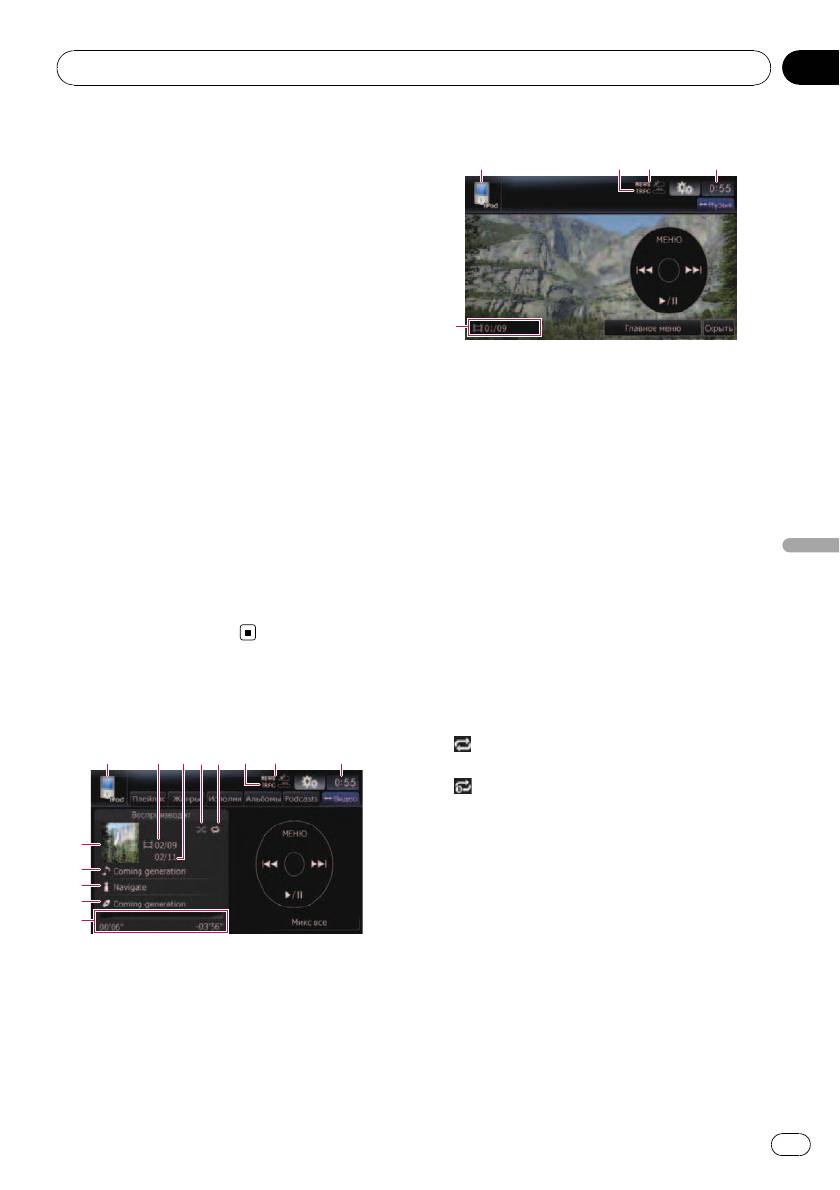
Глава
Использование iPod (iPod)
23
С помощью интерфейсного USB-кабеля
Видео
для iPod можно подключить iPod к навига-
1
76
8
ционной системе.
p Для подключения необходим ин-
терфейсный USB-кабель для iPod (CD-
IU50V) (продается отдельно).
Процедура запуска
2
% Подключите iPod.
Меняется источник, и начинается вос-
1 Значок источника
произведение.
Показывает, какой источник выбран.
= Подробности см.
Подключение iPod
на
2 Индикатор номера главы
стр. 16.
Показывает номер текущей главы и общее
p Если iPod уже подключен, коснитесь
количество глав при воспроизведении
[iPod] в меню “Источник AV”.
файла, разбитого на главы.
= Подробно о данной операции, см.
Обзор
3 Индикатор номера песни
экранов
на стр. 20.
Показывает номер воспроизводимой
p При отсутствии вывода видеосигнала в
песни и общее количество песен в выбран-
случае выбора iPod в качестве AV-источ-
ном списке.
Использование iPod (iPod)
ника, проверьте установку в “Вход AV1”
4 Индикатор воспроизведения в случай-
в меню “Настройки системы AV”.
ном порядке
= Подробности см.
Настройка видеовхода
Появляется в случае активации воспроиз-
1(AV1)
на стр. 140.
ведения в случайном порядке.
5 Индикатор повторного воспроизведе-
ния
Чтение с экрана
Появляется в случае активации повторно-
го воспроизведения.
Музыка
: Повторное воспроизведение всех
1 3542
6
7
8
треков
: Повторное воспроизведение одного
трека
6 TRFC индикатор
9
Показывает статус дорожных сообщений.
a
7 NEWS индикатор
b
Показывает статус новостных программ.
c
8 Текущее время
d
9 Иллюстрация к альбому
Если доступна, отображается иллюстра-
ция к текущей песне.
a Индикатор названия песни (эпизод)
Показывает название воспроизводимой
песни. При воспроизведении подкаста от-
ображается эпизод.
b Индикатор имени исполнителя (заголо-
вок подкаста)
125
Ru
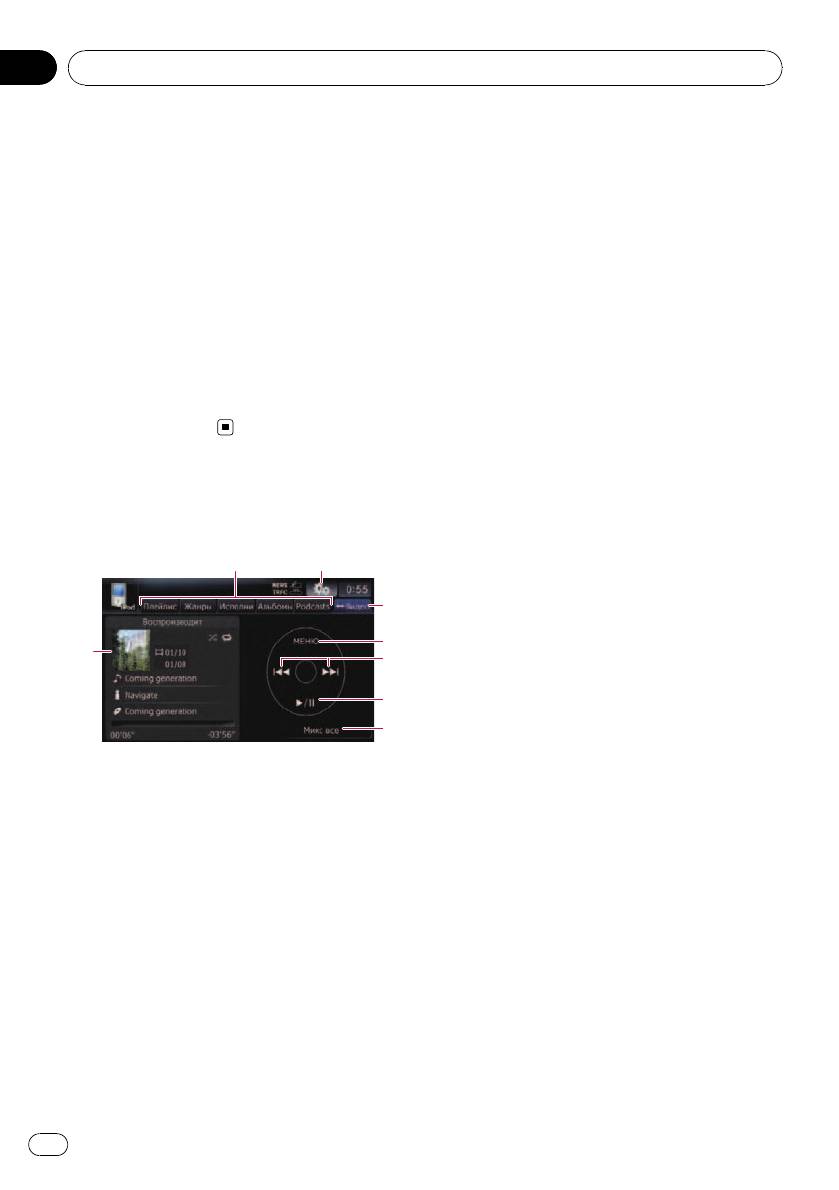
Глава
23
Использование iPod (iPod)
Показывает имя исполнителя воспроиз-
Касание этой клавиши позволяет переклю-
водимой песни. При воспроизведении по-
чаться между экраном управления музы-
дкаста отображается название подкаста.
кальными файлами и экраном управления
c Индикатор названия альбома (дата вы-
видеофайлами. После касания данной
пуска)
клавиши появится меню верхней катего-
Показывает название альбома воспроиз-
рии, позволяющее выбрать элемент для
водимой песни. При воспроизведении по-
воспроизведения.
дкаста отображается дата выпуска.
p Данная клавиша сенсорной панели
d Индикатор времени воспроизведения
доступна, только если на Вашем iPod
Показывает прошедшее время воспроиз-
имеются видео- и аудиофайлы.
ведения текущей песни.
p Если подсоединен iPod пятого по-
p Если символы, записанные на iPod,
коления, следующие настройки авто-
несовместимы с данной навигационной
матически изменятся, когда рабочий
системой, они могут отображаться в ис-
экран переключится на экран
каженном виде.
управления видеофайлами.
! [Повтор] установлен в положение
[Все].
! [Перемешивание] установлен в
Использование клавиш
положение [Выкл.].
сенсорной панели (Музыка)
5 Отображает меню верхней категории
При касании этой клавиши отображается
2
3
верхняя категория, затем можно использо-
вать закладки категории. При выборе
4
песни для воспроизведения с помощью за-
кладок категории касание данной клавиши
5
1
6
позволяет отобразить предыдущий список.
6 Переход вперед или назад к другой
7
песне
Касание [p] позволяет перейти к началу
8
следующей песни. Касание [o] позво-
1 Иллюстрация к альбому
ляет однократно перейти к началу текущей
Коснитесь данной клавиши для увеличе-
песни. Повторное касание отправит Вас к
ния иллюстрации к альбому. В случае по-
предыдущей песне. При воспроизведении
вторного нажатия иллюстрация вернется к
трека, содержащего главы, их можно про-
своему обычному размеру.
пускать вперед или назад.
2 Закладки категорий
Быстрое перемещение по списку
Показывает список для сокращения ко-
Коснитесь и удерживайте [o] или [p]
личества песен. Если необходимо вос-
для быстрого перемещения назад или
пользоваться списком “Аудиокниги”,
вперед.
p Вы также можете выполнить эти
“Композиторы” или “Песни”, коснитесь
операции с помощью кнопки TRK (c/
[МЕНЮ] для отображения списков.
d).
3 Отобразите меню “Функция”
7 Воспроизведение и пауза
= Подробности см.
Использование
меню “Функция”
на стр. 130.
Касание [f] переключает режим вос-
произведения и режим паузы.
4 Переключение операционного экрана
8 Перемешать все
126
Ru
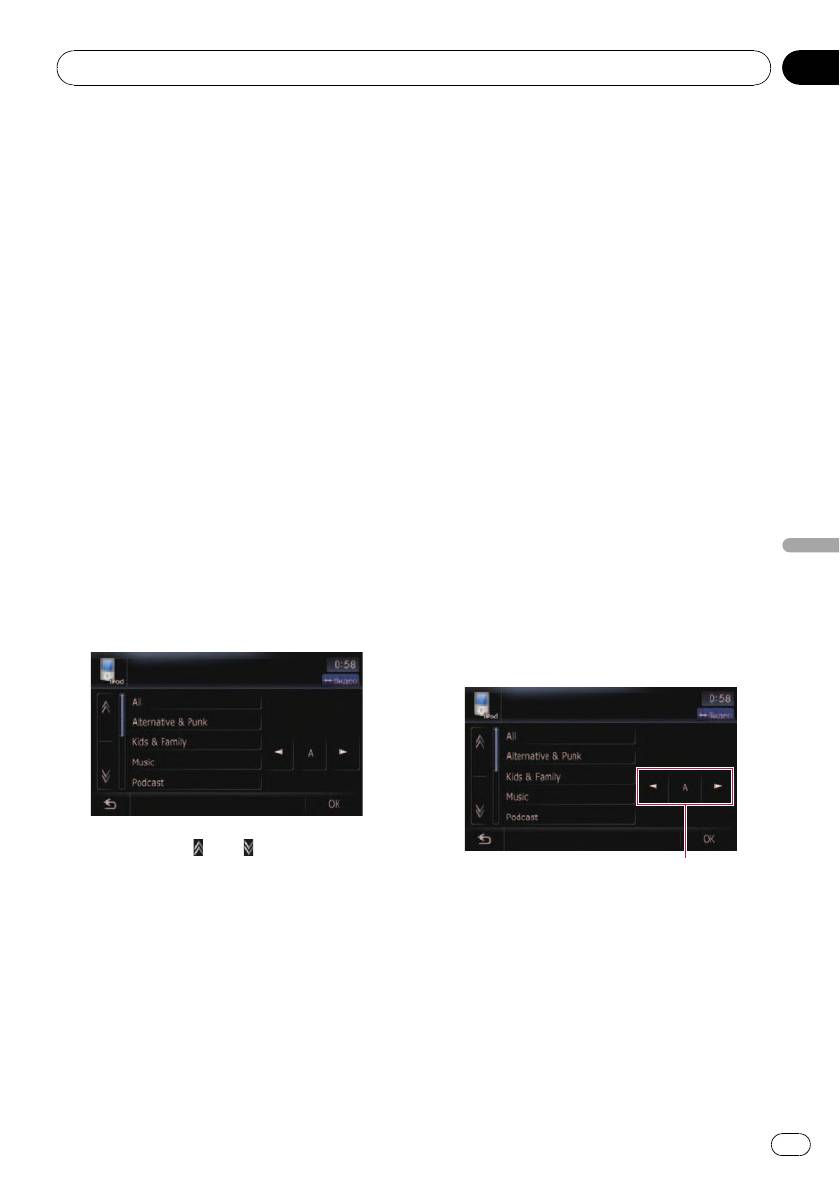
Глава
Использование iPod (iPod)
23
Все песни (кроме треков в “Аудиокниги”и
на котором выбраны все исполнители в
“Podcasts”), имеющиеся в Вашем iPod,
списке.
можно воспроизводить в произвольном по-
p После выбора Исполнители, Альбомы
рядке.
или Жанры, коснитесь одного из спис-
p Чтобы отменить воспроизведение в
ков для запуска воспроизведения
произвольном порядке, переключите
первых песен в выбранном списке и от-
[Перемешивание] в меню “Функция”
ображения следующих опций.
на “Выкл.”.
# Коснитесь и удерживайте элемент, кото-
рый необходимо детализировать.
Будут воспроизведены файлы, связанные с
Поиск песни
элементом касания.
Коснитесь элемента в списке для поиска
4 В списке песен (или эпизодов) кос-
песни и воспроизведения ее на iPod.
нитесь трека, который нужно вос-
произвести.
Сокращение списка песен
p Выбрав трек с помощью данной функ-
1 Коснитесь нужной закладки катего-
ции, коснитесь [МЕНЮ], чтобы отобра-
рии, чтобы отобразить список песен
зить ранее выбранный список.
или треков.
! Плейлисты (плейлисты)
Поиск соответствующих элементов
! Жанры (жанры)
в алфавитном порядке
Использование iPod (iPod)
! Исполнители (исполнители)
Использование управления поиском позво-
! Альбомы (альбомы)
ляет отобразить страницу, включающую
! Podcasts (подкасты)
первую применимую опцию.
Показан экран поиска.
p Данная функция доступна только для
алфавитного списка.
2 Коснувшись или , Вы перейдете
на следующую или предыдущую стра-
Управление поиском
ницу списка.
1 Коснитесь нужной закладки катего-
3 Коснитесь элемента, который необ-
рии, чтобы отобразить список.
ходимо детализировать.
Детализируйте элемент до тех пор, пока не
2 Коснитесь элемента, который необ-
появится название трека в списке.
ходимо детализировать.
p Касание [Все] в списке позволяет вклю-
чить в него все опции текущего списка.
Например, если Вы касаетесь [Все]
после касания [Исполнители], Вы
можете перейти к следующему экрану,
127
Ru
Оглавление
- Содержание
- Предисловие
- Предисловие
- Базовые операции Проверка наименования компонентов и функций
- Базовые операции
- Базовые операции
- Базовые операции
- Базовые операции
- Базовые операции
- Как использовать экраны навигационного меню Обзор экранов
- Как использовать экраны навигационного меню
- Как использовать экраны навигационного меню Меню быстрого вызова
- Как пользоваться картой
- Как пользоваться картой
- Как пользоваться картой
- Персональные настройки экрана карты
- Персональные настройки экрана карты
- Персональные настройки экрана карты
- Персональные настройки экрана карты
- Настройка маршрута до Вашего пункта назначения
- Настройка маршрута до Вашего пункта назначения
- Настройка маршрута до Вашего пункта назначения
- Проверка и изменение текущего маршрута
- Проверка и изменение текущего маршрута
- Проверка и изменение текущего маршрута
- Поиск и выбор местоположения
- Поиск и выбор местоположения
- Поиск и выбор местоположения
- Поиск и выбор местоположения
- Поиск и выбор местоположения
- Поиск и выбор местоположения
- Поиск и выбор местоположения
- Регистрация и редактирование местоположений Регистрация местоположения
- Регистрация и редактирование местоположений
- Регистрация и редактирование местоположений
- Регистрация и редактирование местоположений
- Регистрация и подключение устройства Bluetooh
- Регистрация и подключение устройства Bluetooh
- Регистрация и подключение устройства Bluetooh
- Регистрация и подключение устройства Bluetooh
- Регистрация и подключение устройства Bluetooh
- Использование телефонной связи без снятия трубки
- Использование телефонной связи без снятия трубки
- Использование телефонной связи без снятия трубки
- Использование телефонной связи без снятия трубки
- Использование телефонной связи без снятия трубки
- Использование телефонной связи без снятия трубки
- Использование телефонной связи без снятия трубки
- Использование телефонной связи без снятия трубки
- Использование телефонной связи без снятия трубки
- Использование телефонной связи без снятия трубки
- Выполнение персональных настроек
- Выполнение персональных настроек
- Выполнение персональных настроек
- Выполнение персональных настроек
- Выполнение персональных настроек
- Выполнение персональных настроек
- Выполнение персональных настроек
- Выполнение персональных настроек
- Выполнение персональных настроек
- Выполнение персональных настроек
- Выполнение персональных настроек
- Использование радио (FM)
- Использование радио (FM)
- Использование радио (FM)
- Использование радио (FM)
- Использование радио (FM)
- Использование радио (FM)
- Использование радио (AM)
- Использование радио (AM)
- Воспроизведение аудио CD
- Воспроизведение музыкальных файлов с ПЗУ
- Воспроизведение музыкальных файлов с ПЗУ
- Воспроизведение DVD-Video
- Воспроизведение DVD-Video
- Воспроизведение DVD-Video
- Воспроизведение диска DVD-VR
- Воспроизведение диска DVD-VR
- Воспроизведение диска DVD-VR
- Воспроизведение DivX видео
- Воспроизведение DivX видео
- Воспроизведение DivX видео
- DVD-Video, DVD-VR, DivX setup
- DVD-Video, DVD-VR, DivX setup
- Воспроизведение музыкальных файлов (с USB или SD)
- Воспроизведение музыкальных файлов (с USB или SD)
- Воспроизведение видеофайлов (с USB или SD)
- Воспроизведение видеофайлов (с USB или SD)
- Использование iPod (iPod)
- Использование iPod (iPod)
- Использование iPod (iPod)
- Использование аудиоплеера Bluetooth
- Использование AV-входа
- Использование внешнего устройства (EXT1, EXT2)
- Другие функции
- Выполнение персональных настроек
- Выполнение персональных настроек
- Выполнение персональных настроек
- Выполнение персональных настроек
- Выполнение персональных настроек
- Выполнение персональных настроек
- Выполнение персональных настроек
- Выполнение персональных настроек
- Выполнение персональных настроек
- Другие функции
- Другие функции
- Другие функции
- Другие функции
- Приложение Поиск и устранение неисправностей
- Приложение
- Приложение Сообщения, и как на них реагировать
- Приложение
- Приложение Сообщения для аудио функций
- Приложение
- Приложение
- Приложение
- Приложение
- Приложение
- Приложение
- Приложение
- Приложение
- Приложение
- Приложение WMA/WMV AAC
- Приложение
- Приложение
- Приложение Отображение информации
- Приложение
- Приложение






